5 cele mai bune înregistratoare și moduri Skyrim pe care trebuie să le încercați pe Windows/Mac
Doriți să utilizați un Recorder Skyrim pentru a surprinde aventura epică din ținutul Old Scroll? Acest joc a fost lansat cu mult timp în urmă, dar necesită și utilizarea procesorului dispozitivului dvs. Este posibil să aveți nevoie de un recorder Skyrim bine recomandat pentru a captura jocul epic. Astfel, acest articol vă va oferi cele mai bune recomandări pentru înregistrarea jocurilor de înaltă calitate. Mai mult, acest articol vă va oferi câteva moduri pentru a îmbunătăți calitatea jocului pentru a vă ajuta să aveți o înregistrare video mai bună.
Lista Ghidului
Top 5 recordere Skyrim pe care ar trebui să le încerci Moduri populare compatibile cu Skyrim Recorder pentru cea mai bună calitate Întrebări frecvente despre Skyrim RecorderTop 5 recordere Skyrim pe care ar trebui să le încerci
Există multe dispozitive de înregistrare a ecranului ușor de utilizat pentru joc. Cu toate acestea, doar câteva pot captura clipuri de înaltă calitate fără a reduce performanța procesorului. Să vedem înregistratorul de ecran pentru Windows și macOS fără alte prelungiri.
| Software | Funcționalitate de editare | Rezoluţie | Prețuri |
|---|---|---|---|
| AnyRec Screen Recorder | da | 4K | $24.95 (probă gratuită disponibilă) |
| NVIDIA Shadowplay | Nu | 1080p | Liber |
| FRAPS | Nu | 1080p | $37.00 (probă gratuită disponibilă) |
| Bandicam | Nu | 4K | $39.00 (probă gratuită disponibilă) |
| DVR pentru jocuri (Windows 10) | Nu | 1080p | Liber |
1. AnyRec Screen Recorder
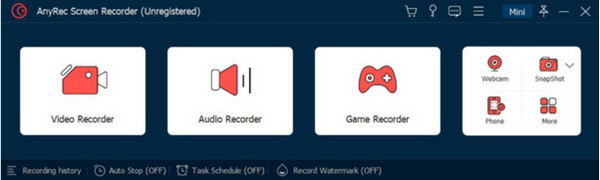
Surprinde-ți aventura epică pe The Elder Scrolls V și alte jocuri cu AnyRec Screen Recorder. Este un program multiplatform care înregistrează videoclipuri de înaltă calitate pe ecran. Deoarece este flexibil, acceptă orice conținut afișat pe monitor, inclusiv joc, filme și întâlniri online. Recorderul de ecran este ideal pentru sesiuni lungi de înregistrare fără a întrerupe activitatea sau a degrada calitatea. Cea mai bună parte a soluției Skyrim Recorder este că aveți control deplin asupra setărilor de ieșire pentru a schimba codecul video, rezoluția, calitatea și alte informații.

Înregistrați jocuri cu ajustare personalizabilă a ecranului pentru înregistrarea pe tot ecranul și parțial.
Salvați înregistrări de oră lungă în orice format de ieșire acceptat, cum ar fi MP4, MOV, WMV și multe altele.
Trimmer video încorporat și editor de metadate pentru a tăia pentru a edita durata și informațiile video.
Adăugați text la videoclipul înregistrat pentru înregistrări Skyrim, tutoriale cu sarcini și alte videoclipuri amabile.
100% Securizat
100% Securizat
2. NVIDIA Shadowplay
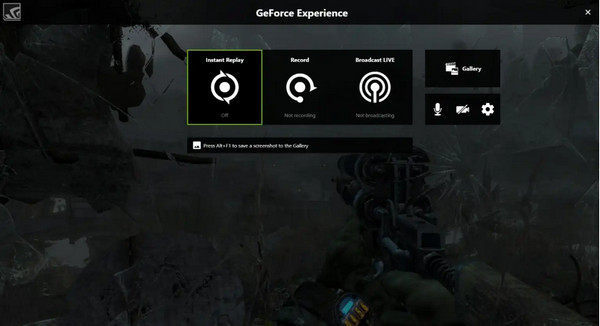
Shadowplay este un înregistrator de ecran solid pentru joc și streamuri live. Poate captura videoclipuri de până la 30 de minute cu rezoluție 1440p și 60FPS. Recorderul este, de asemenea, alimentat cu accelerare hardware, așa că va începe înregistrarea atunci când jucați jocuri precum The Elder Scrolls, Minecraft etc. Puteți utiliza, de asemenea, funcția Broadcast Live pentru a vă transmite jocul în direct pe YouTube, Twitch și alte aplicații de socializare. Această alternativă pentru recorderul Skyrim are o interfață simplă pentru o navigare mai simplă în timpul jocurilor.
- Pro
- Înregistrare accelerată de hardware pentru un impact minim asupra performanței sistemului.
- Interfață ușor de utilizat, cu comenzi rapide în joc.
- Suportă înregistrare video de înaltă rezoluție și streaming live.
- Contra
- Limitat la utilizatorii de plăci grafice NVIDIA.
- Durate mai scurte de înregistrare (până la 20 de minute).
- Este posibil să nu ofere funcții de editare la fel de extinse ca alte programe software.
3. FRAPS
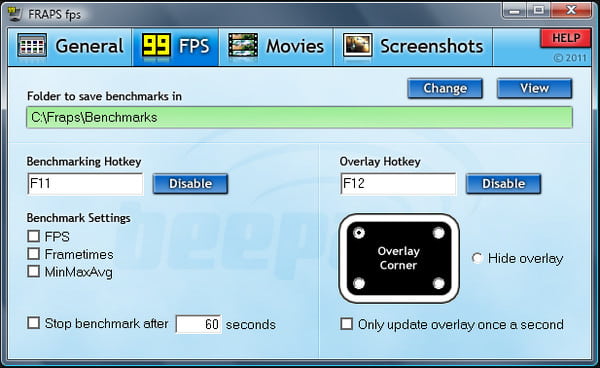
Acest înregistrator de ecran universal pentru aplicații Windows capturează jocuri cu tehnologia grafică DirectX sau OpenGL. Are trei caracteristici principale: o filă specială pentru ajustările ratei cadrelor, o funcție implicită de captură de ecran și un înregistrator în timp real cu până la 120 de rate de cadre. FRAPS poate fi instalat și utilizat gratuit, dar puteți cumpăra și abonamentul premium care deblochează funcții precum înregistrări nelimitate și fără filigrane.
- Pro
- Operare ușoară pentru a vă înregistra ecranul cu butoane clare.
- Un software de dimensiuni foarte mici pentru descărcare în cel mai scurt timp.
- Versiunea gratuită funcționează bine pentru înregistrarea pe ecran.
- Contra
- Interfața conține prea puține informații.
- Limitat doar la platformele Windows.
- Nu se actualizează de mult.
4. Bandicam
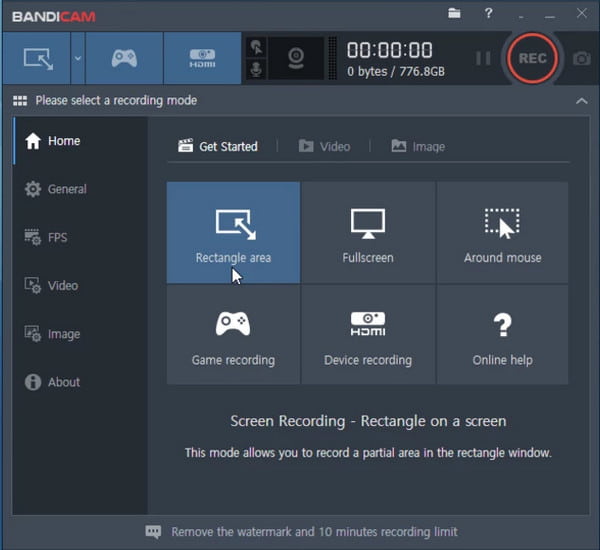
Soluția Skyrim Recorder este un înregistrator de ecran binecunoscut pentru cursuri, întâlniri și jocuri online pentru Windows 10/8/8.1/7. Vă permite să adăugați o narațiune în timpul înregistrării cu un simplu plugin de microfon. Recorderul său de joc captează la calitate înaltă, pe care îl puteți configura la 4K UHD cu 144 FPS. Bandicam este un înregistrator simplu pentru conținutul ecranului cu ajustări personalizate ale ecranului. Și nu este ca și cum OBS necesită o utilizare mare a procesorului atunci când înregistrează videoclipul. În plus, puteți debloca funcțiile avansate cumpărând versiunea pro.
- Pro
- Potrivit pentru jocuri DirectX și OpenGL.
- Oferă benchmarking și măsurarea ratei cadrelor.
- Versiune gratuită disponibilă cu funcții de bază.
- Contra
- Nu la fel de ușor de utilizat ca unele alternative.
- Limitat la platformele Windows.
- Versiunea premium necesară pentru funcționalitatea completă.
5. Joc DVR (Windows 10)
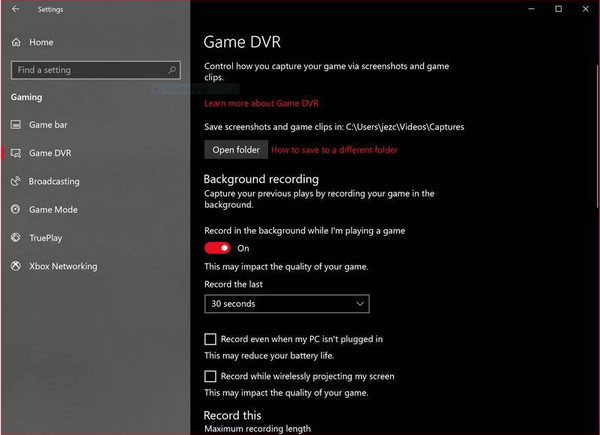
Originar din aplicația Xbox, Joc DVR este acum disponibil pe Windows 10. În afară de Game Bar, acest înregistrator de ecran rulează în fundal pentru a surprinde toate momentele epice din joc. Stochează clipurile și capturile de ecran înregistrate, pe care le puteți partaja direct cu conturile de rețele sociale. Deși această soluție nu scade performanța sistemului, mulți utilizatori consideră că este enervantă și cum apare necontrolat.
- Pro
- Înregistrare în fundal a jocului pentru utilizatorii Windows 10.
- Integrare cu aplicația Xbox pentru partajare ușoară.
- Suportă exportul HD MP4 și funcțiile de editare de bază.
- Contra
- Unii utilizatori îl consideră intruziv și incontrolabil.
- Limitat doar la Windows 10.
- Lipsesc funcții de editare avansate oferite de software-ul dedicat pentru înregistrarea ecranului.
Moduri populare compatibile cu Skyrim Recorder pentru cea mai bună calitate
Pentru această parte, veți învăța alte moduri pentru a aduce conținut nou odată ce terminați campania principală a jocului. Aveți opțiunea de a reda setări noi cu multe setări de modificat. Mai mult, modurile pot fi compatibile cu Skyrim Recorder pentru un joc mai plăcut.
1. Falskaar
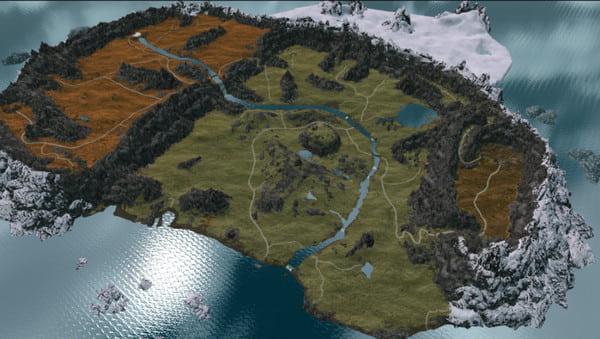
Este un mod de înaltă calitate, care oferă mult conținut nou din campanie. Puteți călători pe o nouă masă de pământ și puteți lua noi misiuni secundare de la NPC-uri. Falskaar a primit laude de la mulți jucători și critici din cauza calității expansiunii așteptate de la dezvoltatori. Folosind acest mod, vei întâlni personaje noi exprimate de diverși actori, elemente noi de obținut și 14 coloane sonore unice.
2. Moonpath spre Elseweyr

Pentru un mare fan al rasei feline a lui Skyrim, s-ar putea să vă placă acest mod pentru conținutul său serios de căutare. În afară de noile locații și povești, Moonpath to Elsweyr are noi monștri și alte setări care pot fi realizate fără probleme. Cu peste un milion de descărcări, acest mod deschide o nouă oportunitate pentru creatorul, Tomas Sala.
3. Sunetele lui Skyrim: complet
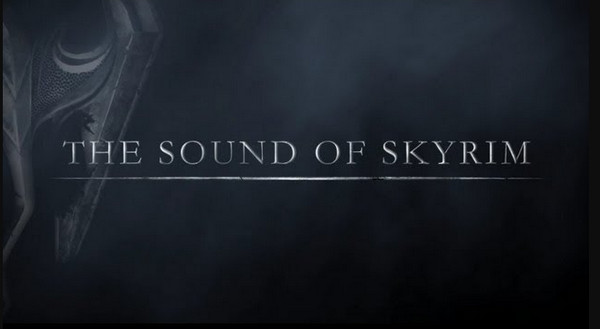
Acest mod contribuie cu un rol masiv la intriga fascinantă a lui Skyrim. De la lansarea sa în urmă cu câțiva ani, rămâne ferm ca fiind una dintre cele mai longevive serii. De asemenea, revizuiește experiența audio a jocului cu sute de efecte noi. Sounds of Skyrim adaugă efecte audio pentru trei spații semnificative: sălbăticie, medii și temnițe.
Întrebări frecvente despre Skyrim Recorder
-
1. Ce este Recorder de la Skyrim?
PotasticPanda face un mod de caracter numit Recorder în Skyrim. Nu este numele ei adevărat, dar ea surprinde aventura jucătorului, astfel, cum se numește. O vei întâlni în Riverwood, în interiorul hanului uriaș adormit.
-
2. Este posibil să utilizați OBS Studio ca înregistrare Skyrim?
Da. Pentru a-l folosi pentru jocul Skyrim, instalați OBS pe computer și deschideți-l. Ajustați setările din fila Setări din colțul din dreapta jos. Faceți clic pe butonul Captură joc din caseta Surse și alegeți modul de înregistrare pentru regiunea ecranului complet sau parțial. Apoi, faceți clic pe Începeți înregistrarea butonul pentru a începe capturarea jocului.
-
3. Cum să utilizați Game Bar pentru a captura Skyrim pe Windows 10?
Bara de jocuri este o funcție implicită pe Windows 11 și 10. Pentru a o activa, deschide Setări pentru a activa Bara de jocuri Xbox. Apoi, apăsați pe Windows și tastele G de pe tastatură pentru a deschide ecranul de înregistrare. Apasă pe Captură din meniul widget și faceți clic pe Record buton.
Concluzie
Această postare recomandă cele mai bune recordere Skyrim pentru a surprinde cele mai bune momente din joc. Desigur, le puteți folosi și în alte scopuri, cum ar fi întâlniri online și scurtmetraje. Pentru un înregistrator mai flexibil, AnyRec Screen Recorder va fi un înregistrator bun pentru înregistrarea prin webcam, audio și video cu rezoluție de până la 4K. Încercați software-ul făcând clic pe butonul Descărcare gratuită de pe site-ul oficial.
100% Securizat
100% Securizat
